C'est beaucoup plus pratique de regarder une vidéo directement sur WhatsApp. Peut-être avez-vous encore besoin de finir de lire et de répondre à certains messages et trouvez cela ennuyeux de devoir quitter l'application.
Avez-vous été dirigé vers l'application YouTube pour regarder une vidéo pendant tout ce temps? Continuez à lire pour voir ce que vous pouvez faire pour regarder ces vidéos sans quitter l'application. Si jamais vous avez envie de regarder une vidéo YouTube sur l'application, vous pouvez continuer à le faire. Mais, il est toujours bon de savoir que vous avez plus d'options.
Comment regarder une vidéo sans quitter WhatsApp
Disons que quelqu'un vous envoie un lien YouTube. Vous pouvez regarder en pic-in-pic en tapant sur la vidéo et non sur le lien. Cela va ouvrir une nouvelle fenêtre où vous pourrez regarder votre vidéo. En regardant la vidéo sur WhatsApp, vous n'aurez pas accès aux boutons avant et arrière.
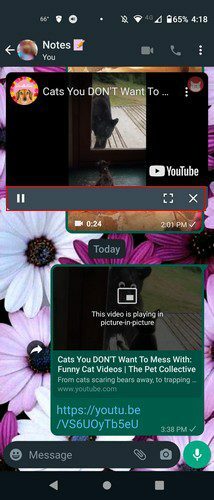
En regardant la vidéo sur l'application WhatsApp, vous ne pourrez que mettre en pause, passer en plein écran et fermer la vidéo. Mais, si vous passez en plein écran en appuyant sur l'icône à gauche du X, vous pouvez utiliser le curseur en bas pour avancer et rembobiner la vidéo.
Si la fonction d'incrustation d'image ne fonctionne pas pour vous, elle doit peut-être être activée dans l'application WhatsApp. Vous devrez aller dans Paramètres > Applications et notifications > Voir toutes les applications X > WhatsApp > Avancé < Image dans l'image.

Maintenant, essayez de regarder une vidéo en image dans l'image, et j'espère que vous le pourrez. N'oubliez pas de vous assurer que le L'application WhatsApp est mise à jour. Vous pouvez également essayer de vider le cache de l'application. Vous pouvez le faire en accédant à Paramètres > Applications et notifications > WhatsApp > Stockage et cache > Vider le cache.
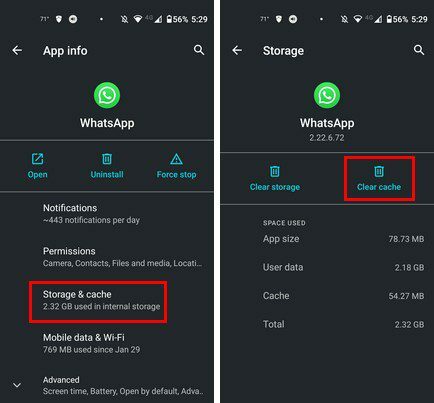
Conclusion
L'image dans l'image de WhatsApp est très utile lorsque vous n'avez pas envie de quitter l'application pour regarder une vidéo. Même si vous êtes dans WhatsApp, vous pouvez toujours avancer et revenir en arrière en passant en plein écran. Trouvez-vous cette fonctionnalité utile? Partagez vos réflexions dans les commentaires ci-dessous et n'oubliez pas de partager l'article avec d'autres sur les réseaux sociaux.